
Kila mbunifu anajua umuhimu wa taswira ya tatu katika maandamano ya mradi wake au hatua zake binafsi. Programu za kisasa za kubuni, kutafuta kuchanganya kazi nyingi iwezekanavyo katika nafasi yao, kutoa zana, ikiwa ni pamoja na taswira.
Wakati mwingine uliopita, wasanifu walipaswa kutumia programu kadhaa kwa uwasilishaji wa ubora wa mradi wao. Mfano wa tatu-dimensional ulioundwa katika usanifu ulipelekwa kwa 3DS Max, Artlantis au Cinema 4D, ambayo ilichukua muda na inaonekana kuwa mbaya sana wakati wa kufanya mabadiliko na kupeleka kwa usahihi mfano.
Kuanzia na toleo la kumi na nane, watengenezaji wa ArchiCAD waliweka utaratibu wa taswira ya picha ya photorealistic kutumika katika Cinema 4D. Hii iliwawezesha wasanifu kuepuka mauzo ya nje bila kutabiri na kujenga maelekezo ya kweli katika mazingira ya ArchiCad, ambapo mradi ulianzishwa.
Katika makala hii, tunazingatia kwa undani jinsi mchakato wa taswira ya cine unapangwa na jinsi ya kutumia, na hatutaathiri taratibu za kumbukumbu za kawaida.
Visualization katika ArchiCAD.
Mchakato wa kawaida wa taswira unajumuisha mfano wa mfano, vifaa, taa, na kamera, kutengeneza maandishi na kujenga picha ya mwisho ya picha (kutoa).Tuseme tuna eneo ndogo katika ArchiCAD, ambapo kamera za default ni vifaa vya kupewa na kuna vyanzo vya mwanga. Tunafafanua jinsi unaweza kuhariri vipengele hivi vya eneo kwa kutumia Cine kutoa na kuunda picha ya kweli.
Kuweka Mipangilio ya Mipangilio ya Cine.
1. Fungua katika eneo la ArchiCAD tayari kwa taswira.
2. Katika kichupo cha "hati", tunapata kamba ya "taswira" na chagua "vigezo vya taswira"
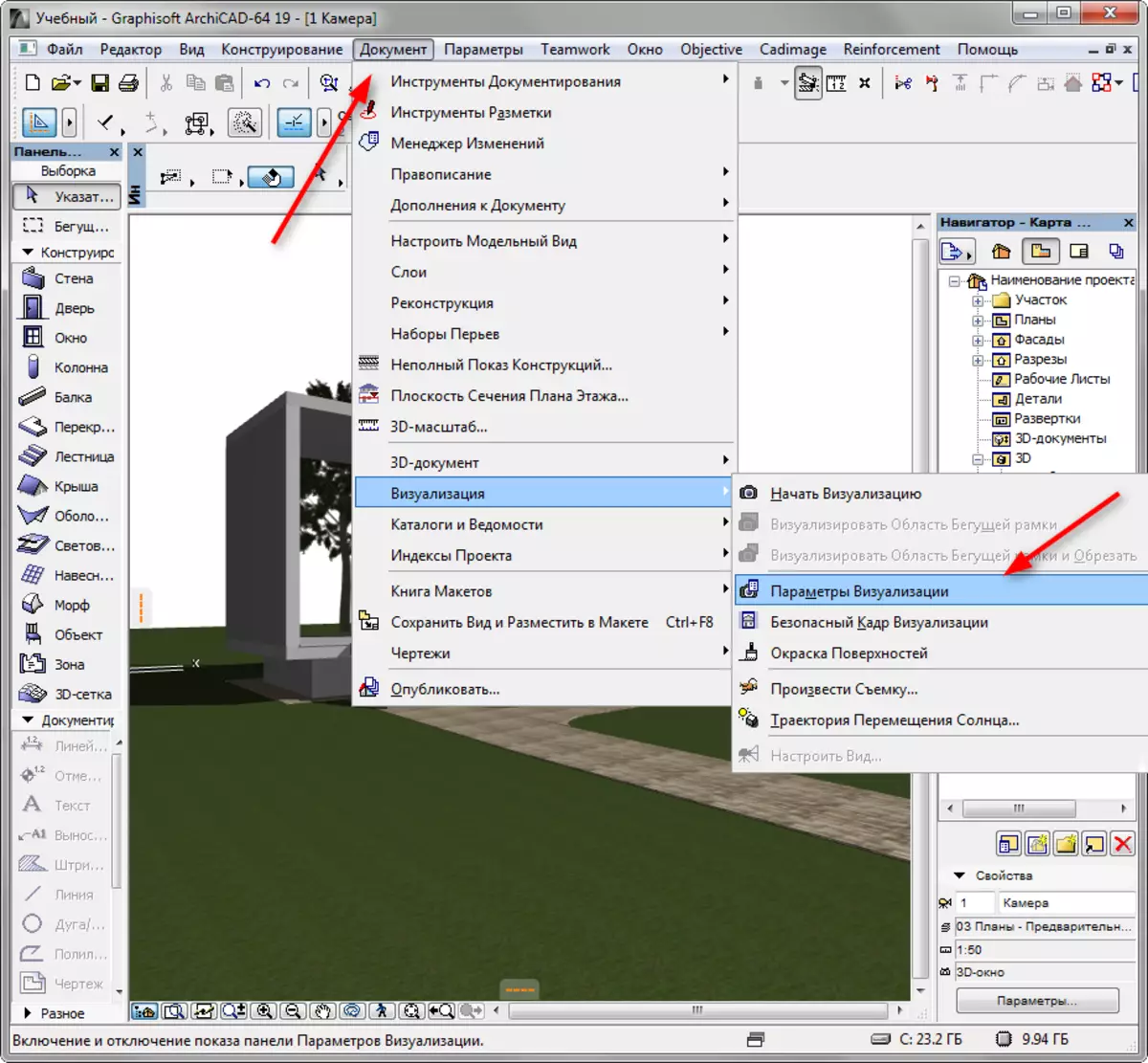
3. Kabla ya sisi kufungua jopo la mipangilio ya utoaji.
Katika orodha ya kushuka "Scene", Archov inatoa kuchagua template kutoa usanidi kwa hali mbalimbali. Chagua template inayofaa, kwa mfano, "siku ya nje ya taa, wastani."
Unaweza kuchukua template kama msingi, fanya mabadiliko na uhifadhi chini ya jina lako wakati unahitaji.
Katika orodha ya "Mfumo" wa kushuka, chagua "Cine Render kutoka Maxon".
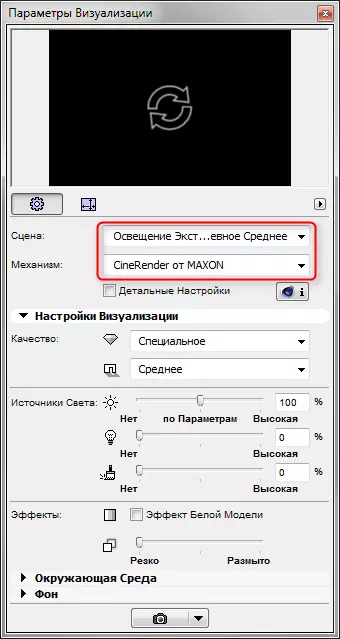
Weka ubora wa vivuli na taswira kwa ujumla kwa kutumia jopo linalofanana. Ya juu ya ubora - slower picha itafanyika.
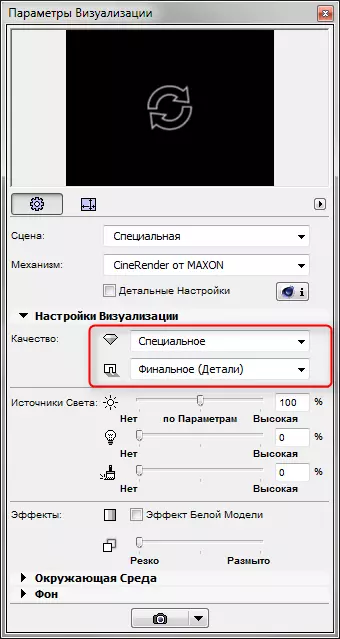
Katika sehemu ya "vyanzo vya mwanga", mwangaza wa taa umewekwa. Acha mipangilio ya default.
Kipimo cha mazingira kinakuwezesha kusanidi anga kwenye picha. Chagua "Sky Sky" Ikiwa unataka kusanidi anga katika programu kwa usahihi, au anga ya HDRI katika tukio unahitaji kutumia kadi ya juu ya nguvu kwa kweli. Kadi sawa imewekwa kwenye programu tofauti.
Ondoa sanduku la kuangalia kutoka kwenye sanduku la kuangalia "Tumia Sun ArchiCad" Ikiwa unataka kuweka nafasi ya jua katika eneo fulani, wakati na tarehe.
Katika "mazingira ya hali ya hewa", chagua aina ya anga. Kipimo hiki kinaweka sifa za anga na taa zinazohusiana.
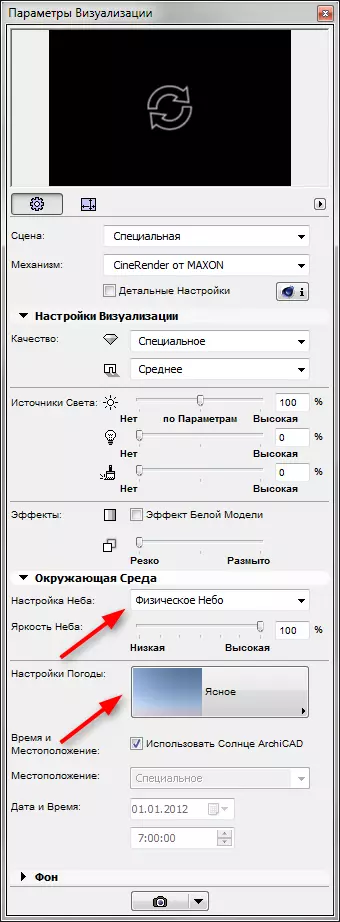
4. Weka ukubwa wa picha ya mwisho katika saizi kwa kwenda kwenye icon inayofaa. Kuzuia ukubwa ili kuokoa uwiano wa sura.

5. Dirisha juu ya jopo la taswira inalenga kufanya utoaji wa haraka. Bofya kwenye mishale ya mviringo na kwa muda mfupi utaona picha ya visualization.
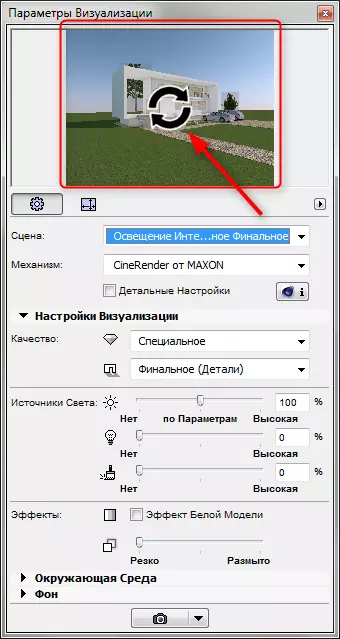
6. Hebu tugeuke kwenye mipangilio ya kina. Activate Chekbox "Mipangilio ya kina". Mipangilio ya kina inamaanisha kurekebisha mwanga, vivuli vya ujenzi, vigezo vya taa za kimataifa, madhara ya rangi na vigezo vingine. Wengi wa mipangilio haya hutoka default. Tunaona tu baadhi yao.
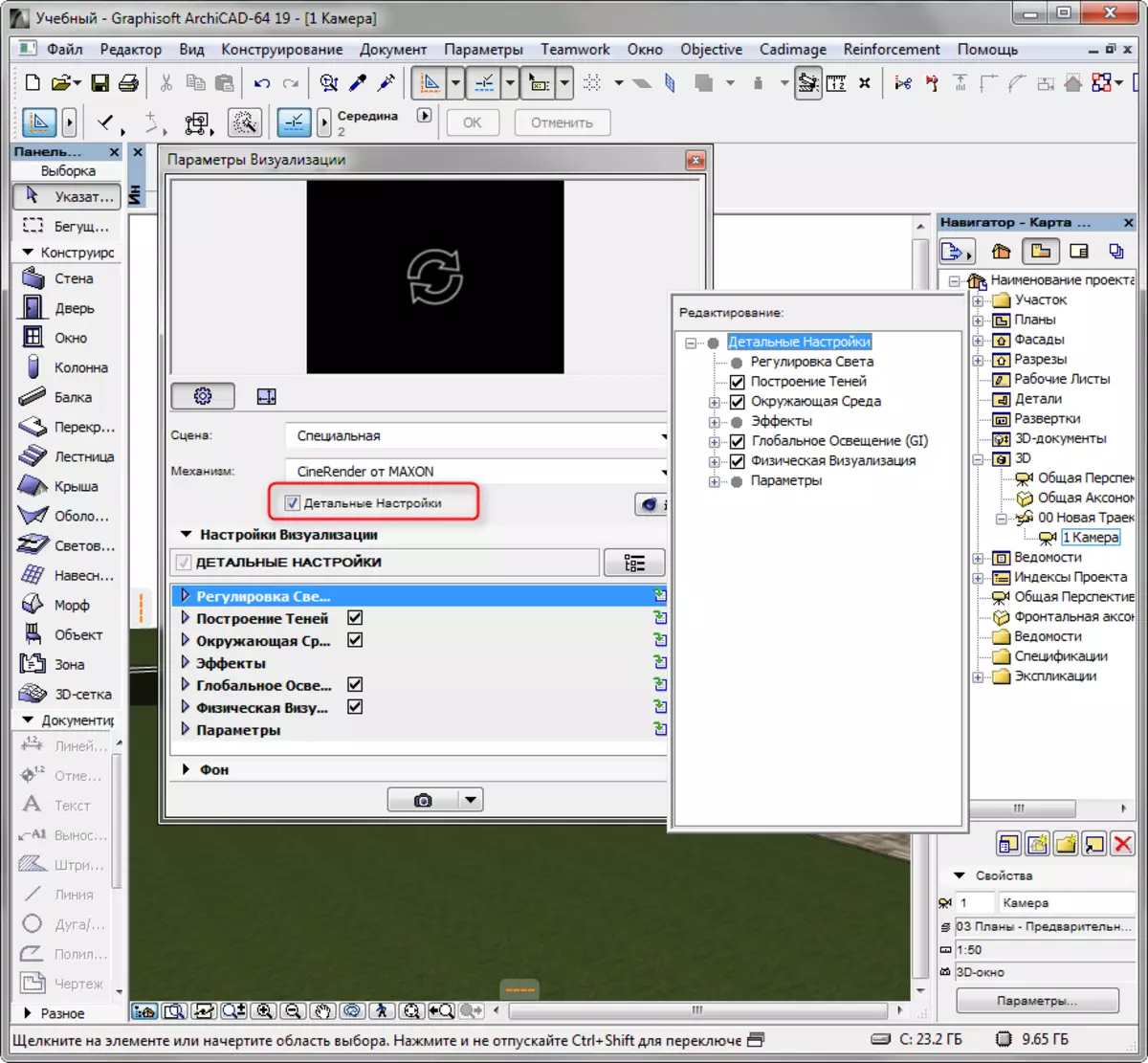
- Katika sehemu ya mazingira, fungua kitabu cha "Sky Sky". Katika hiyo, unaweza kuongeza na kuanzisha madhara kama ya anga kama jua, ukungu, upinde wa mvua, anga na wengine.
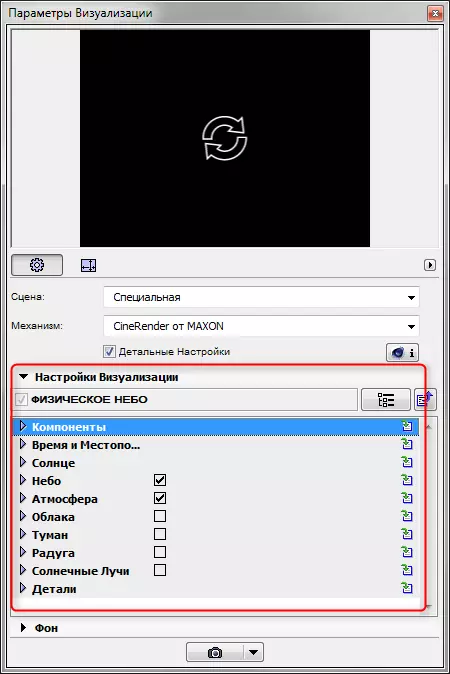
- Katika "vigezo" scroll, angalia sanduku kinyume na "nyasi" na mazingira katika picha itakuwa hai na ya asili. Fikiria tu kwamba uharibifu wa shell pia huongeza muda wa utoaji.
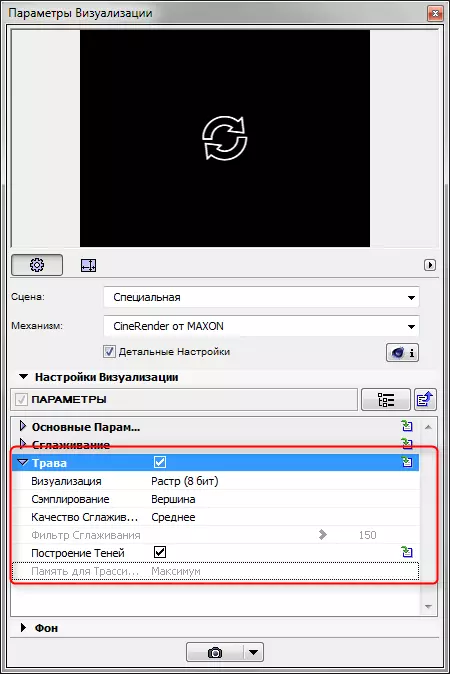
7. Hebu tuone jinsi ya kuboresha vifaa. Funga jopo la taswira. Chagua orodha ya "vigezo", "mahitaji ya vipengele", "mipako". Tutakuwa na nia ya vifaa hivi ambavyo viko katika eneo hilo. Ili kuelewa jinsi watakavyoonekana kama kwenye taswira, taja katika mipangilio ya utaratibu "" Cine hutoa kutoka Maxon. "
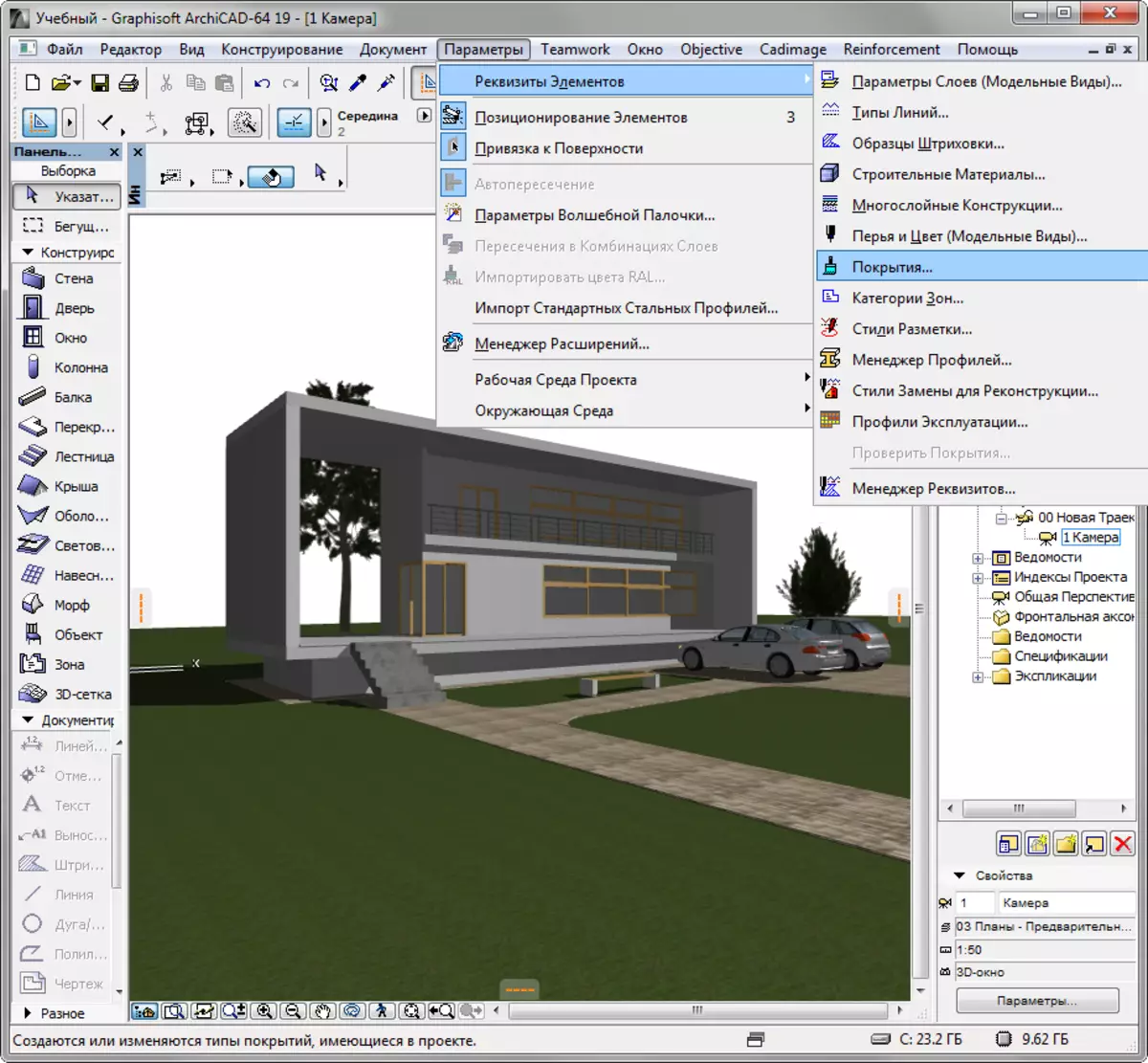
Mipangilio ya nyenzo, hasa, inapaswa pia kushoto kwa default, isipokuwa kwa baadhi.
- Kwa haja ya kubadilisha rangi ya nyenzo au kuiweka texture kwenye tab ya rangi. Kwa visualizations halisi, ni vyema kutumia textures daima. Kwa default, katika Architea, vifaa vingi vina textures.
- Ondoa misaada ya nyenzo. Katika mfereji unaofaa, weka texture ambayo itaunda vifaa vya asili vya asili.
- Kufanya kazi na vifaa Kurekebisha uwazi, glossiness na reflectivity ya vifaa. Weka kadi za utaratibu katika slots sahihi au kurekebisha vigezo kwa manually.
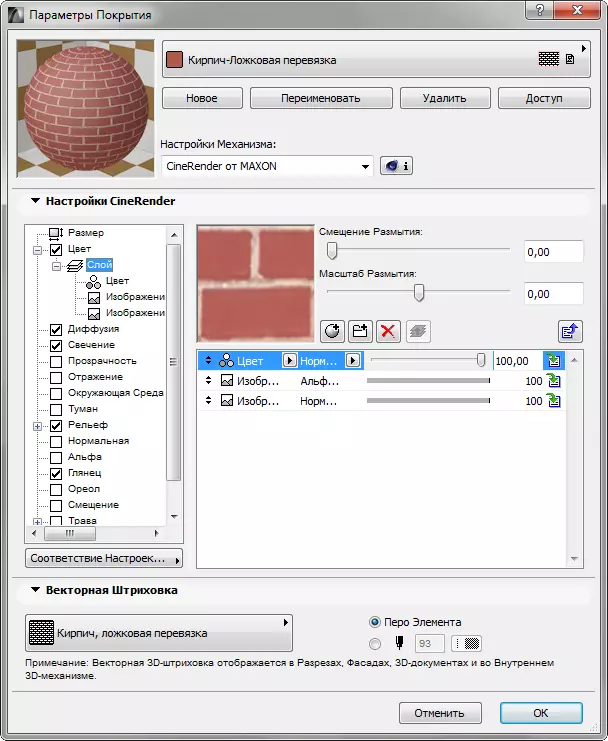
- Kujenga lawn au nyuso zilizopanuliwa, kuamsha sanduku la "nyasi". Katika slot hii, unaweza kuweka rangi, wiani na urefu wa nyasi. Jaribio.
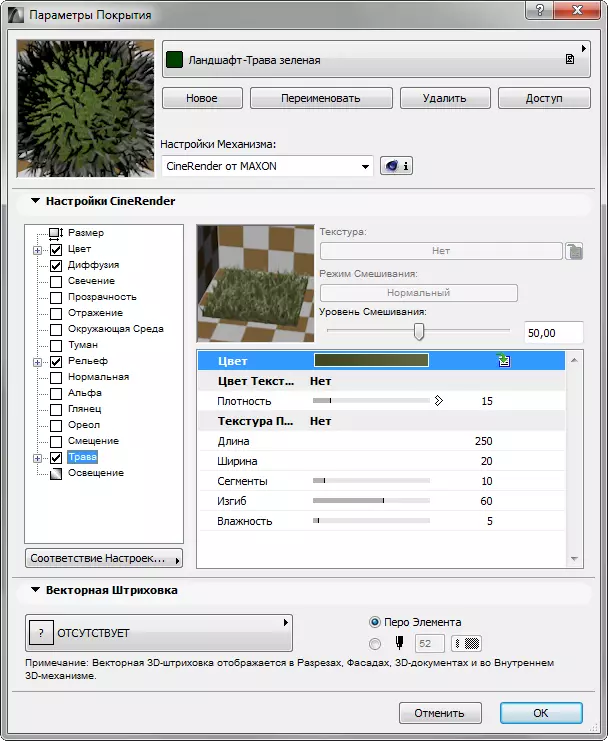
8. Vifaa vya kusanidi, nenda kwenye "hati", "taswira", "Anza taswira". Utaratibu wa ng'ambo utaanza. Unahitaji tu kusubiri mwisho wake.
Unaweza kuanza jina la picha na ufunguo wa moto F6.

9. Bonyeza-Bonyeza kwenye picha na uchague "Hifadhi kama". Ingiza jina la picha na uchague nafasi ya disk ili uhifadhi. Visualization ni tayari!
Angalia pia: mipango ya kubuni kwa nyumba.
Tulipatiwa katika udanganyifu wa taswira ya eneo katika ArchiCAD. Kujaribu na kuongeza ujuzi, utajifunza jinsi ya haraka na kwa ufanisi kutazama miradi yako bila kutumia programu za tatu!
